El mundo de las aplicaciones ha cambiado rotundamente en los tiempos actuales, ya que de momento es posible encontrar diferentes versiones para una misma aplicación, ya que de acuerdo al sistema operativo que un usuario esté acostumbrado a usar, estas aplicaciones tienen que tratar de adaptarse al entorno de trabajo del usuario que las acoge.
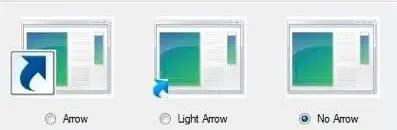
Pero más allá del tipo de compatibilidad de una aplicación con un sistema operativo, está la forma de cómo se están presentando al momento las diferentes aplicaciones, es decir, que unas se presentan de manera que hay que instalarlas en ordenador para que éstas puedan ser ejecutadas, siendo la otra opción una variante de la primera, en la cual estas aplicaciones no requieren de ser instaladas por considerarse las portátiles.
Algunas de estas aplicaciones portátiles sirven para poder configurar algunas otras funciones del sistema operativo, lo cual viene a representar un problema para el usuario que desearía que estas modificaciones se inicien de manera paralela con el sistema operativo.
Un pequeño truco que puede usar cualquier usuario, es programar a que esta aplicación sea llamada por medio del «menú de inicio» de todos los programas; para hacer esto indicaremos una pequeña secuencia de pasos que se aplican a las decenas más recientes que presentar Microsoft Windows, pasos que son los siguientes:
- Guardamos la aplicación portátil en algún lugar de nuestro disco duro.
- Creamos un acceso directo de esta aplicación haciendo clic con el botón derecho de nuestro ratón y seleccionando de los menús contextuales la opción que dice «crear acceso directo«.
- Este acceso directo lo copiamos seleccionándolo y haciendo la combinación de teclas CTRL+C
- Nos dirigimos hacia inicio->todos los programas->inicio.
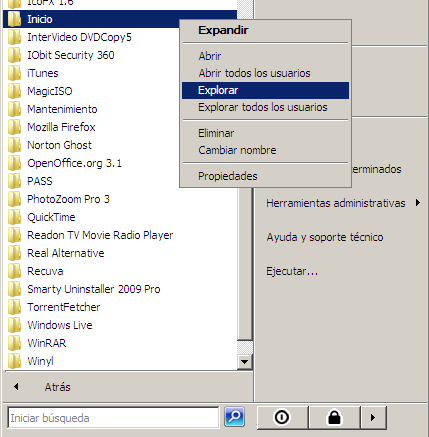
En este punto cuando veamos la carpeta que hace mención a «inicio«, lo que debemos hacer es seleccionarla con el botón derecho de nuestro ratón y elegir de sus menús contextuales la opción que dice «explorar», con lo que se abrirá dicha carpeta.
Como ya habíamos anteriormente copiado al acceso directo creado, lo único que tenemos que hacer es pegarlo en esta ubicación, lo cual se realiza con la combinación de teclas CTRL+V; de esta manera, cada vez que iniciemos nuestro sistema operativo, se auto ejecutada de manera inmediata esta aplicación portátil.
En resumen, lo que hemos realizado es crear un inicio automático de una aplicación portátil que no lo tenía, para que sea ejecutada cada vez que se inicie sistema operativo. Hay que considerar que una vez realizado esto, no hay que cambiar la ubicación que tiene la aplicación portátil, pues caso contrario el acceso directo no tendrá validez.